就業規則により設定は異なりますが、ここでは休職1日につき
欠勤が1日カウントされるという前提でご案内いたします。
現在、休暇取得方法に休暇パターン使用タイプと休暇区分使用タイプの2つがございます。
どちらの方法を使用しているかによって設定が異なりますので、下記の記事にてご確認ください。
※ なお2020年6月16日以降のアカウント発行時のデフォルトは、「休暇区分使用」です。
参考記事:休暇取得方法「パターン使用」と「休暇区分使用」は、何で見分けられますか?
休職するとき
休暇取得方法「パターン使用」の場合
パターンを作成し、スケジュールを割り当てます。
パターンを作成する
設定 >
スケジュール >
パターン設定 > [+新規登録] をクリックします。
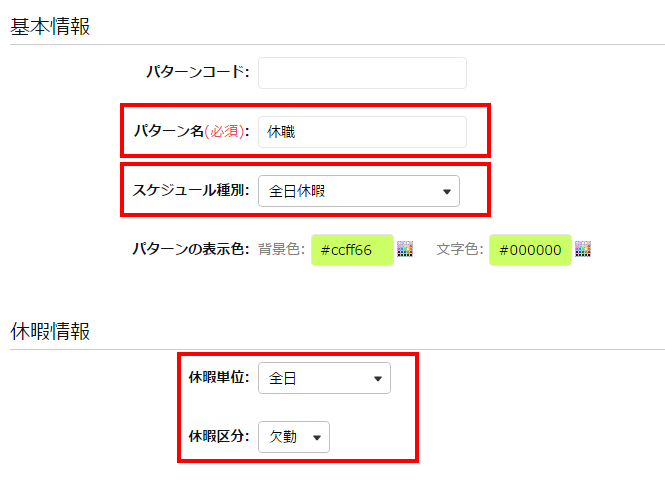
・パターン名:「休職」などご入力ください。
・スケジュール種別:全日休暇
・休暇単位:全日
・休暇区分:欠勤
入力後、[登録] をクリックします。
ポイント
休暇区分「欠勤」ではなく休職用の休暇区分を作成していただくことも可能です。
その場合は、設定 > スケジュール >休暇区分設定 > [+新規登録] より休暇区分を作成し、パターン作成時に専用の休暇区分を割り当ててください。
スケジュールを割り当てる
全メニュー > スケジュール管理 > 休職者の「編集」列のボタンをクリックします。
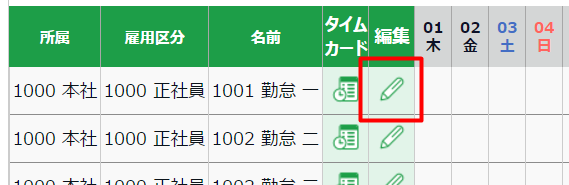
「コピー元スケジュール」で先ほど作成したパターンを選択し、
「コピー」列にチェックを入れ、スケジュールを割り当て [登録] ボタンをクリックします。
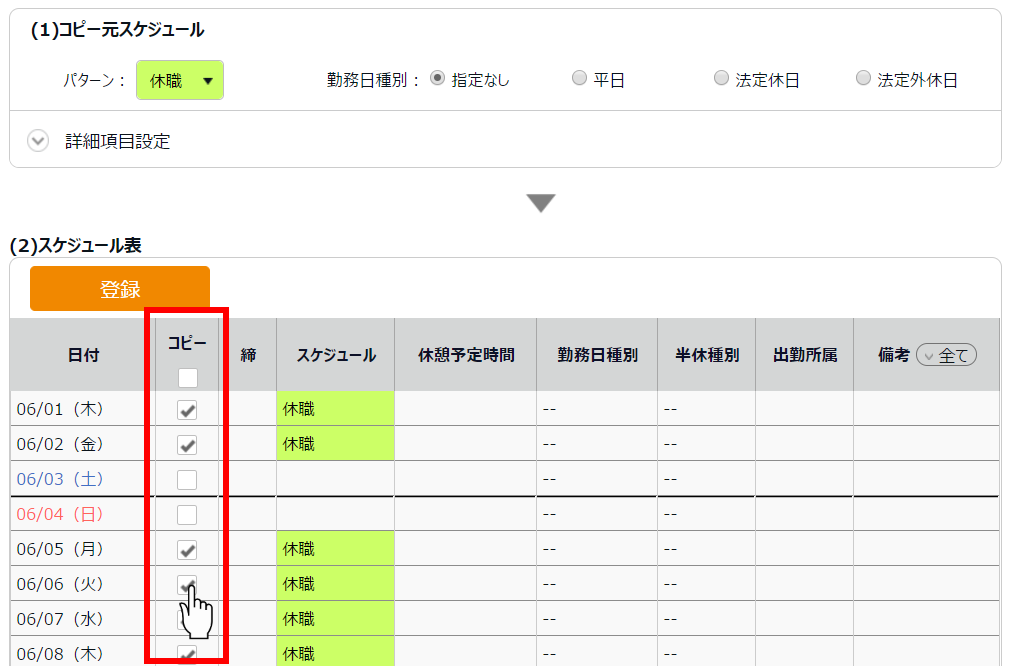
スケジュールを設定した日が到来すると、欠勤が1日取得されます。
休暇取得方法「休暇区分使用」の場合
休暇区分を作成し、スケジュールを割り当てます。
休暇区分を作成する
設定 > スケジュール > 休暇区分設定 > [+新規登録] をクリックします。
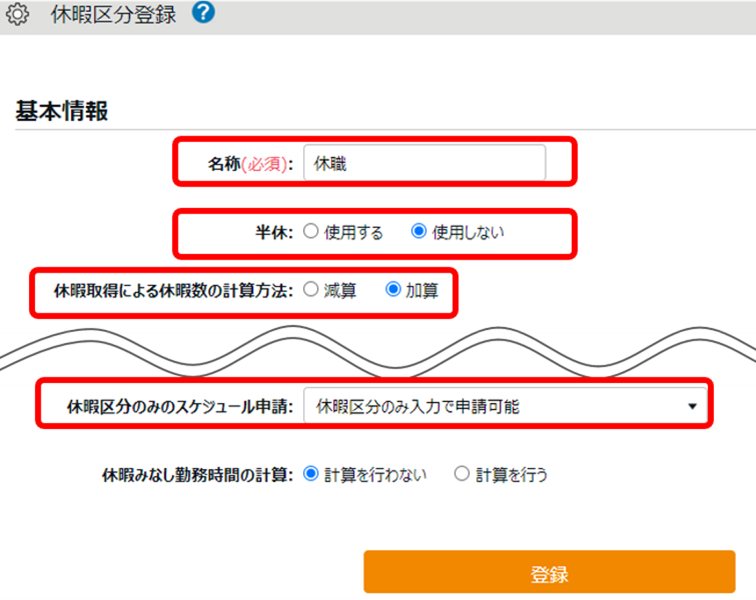
・休暇区分名:「休職」などご入力ください。
・半休:使用しない
・休暇取得による休暇数の計算方法:加算
・休暇区分のみのスケジュール申請:休暇区分のみ入力で申請可能
入力後、[登録] をクリックします。
スケジュールを割り当てる
全メニュー > スケジュール管理 > 休職者の「編集」列のボタンをクリックします。
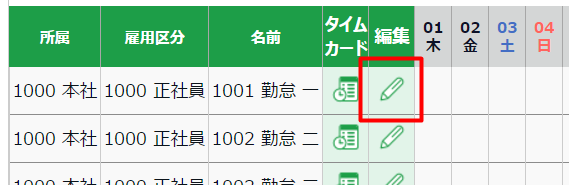
コピー元スケジュール > 詳細項目設定の「休暇区分」で
を選択、「コピー」列にチェックを入れ、
スケジュールを割り当て [登録] ボタンをクリックします。
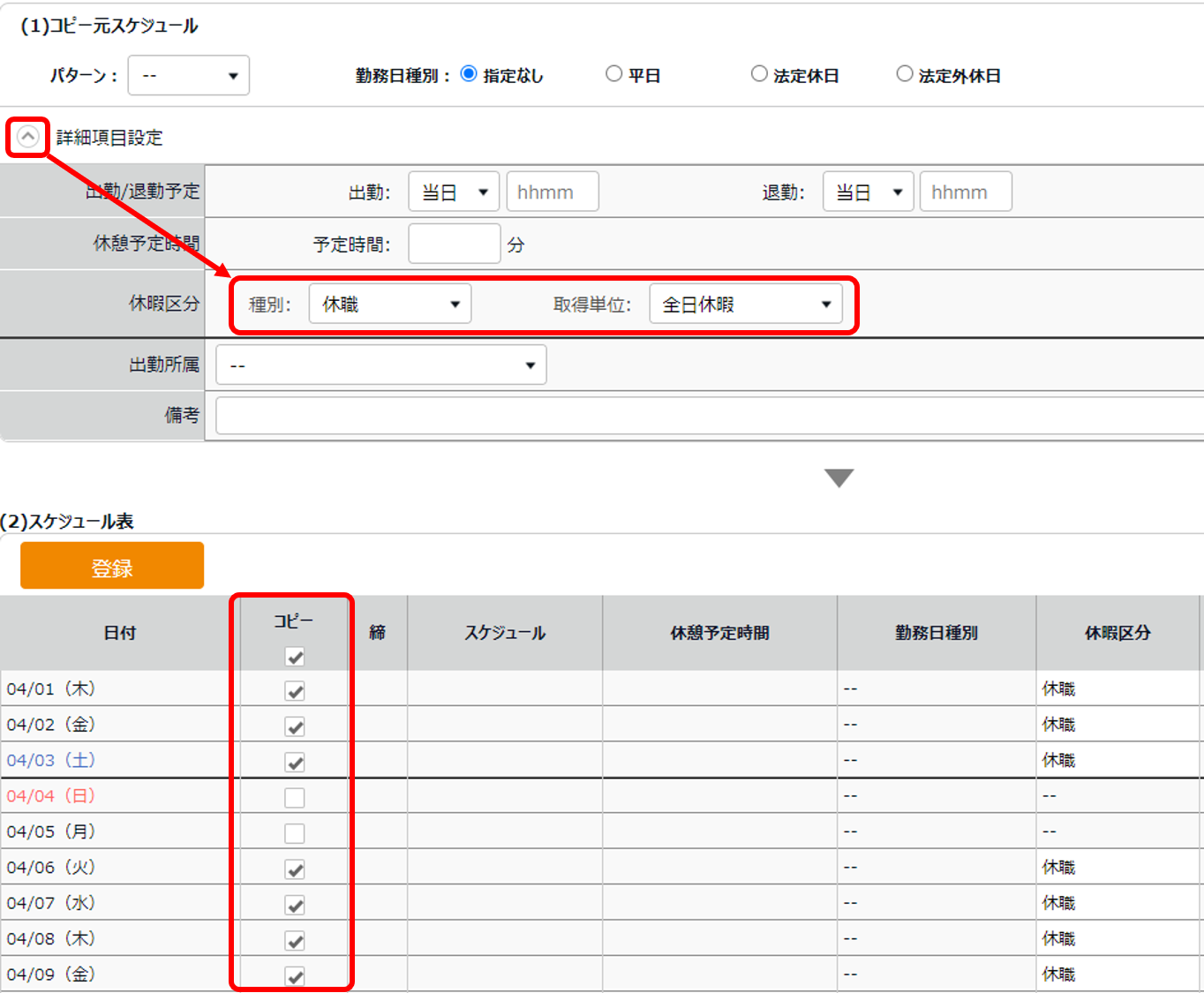
復職するとき
全メニュー >
スケジュール管理 > 休職者の「編集」列のボタンをクリックします。
休職する前に使用していたスケジュールを割り当て、登録します。
